Oppdatert april 2024: Slutt å få feilmeldinger og senk systemet med optimaliseringsverktøyet vårt. Få den nå på denne koblingen
- Last ned og installer reparasjonsverktøyet her.
- La den skanne datamaskinen din.
- Verktøyet vil da fiks datamaskinen din.
Plutselige strømbrudd kan forårsake store skader på operativsystemene. Stasjonære datamaskiner er de mest sårbare for denne typen problemer, hvis de ikke er koblet til en reservestrømforsyning. Dette kan føre til at en Windows 10-datamaskin blir sittende fast ved oppstart. I dette tilfellet er bare et spinnende hjul synlig på skjermen slik at vi vet at oppstartsprosessen stoppet der fastvaren er i ferd med å overlate kontrollen over enheten til operativsystemet. Det er litt rart, fordi det ser ut til å ikke være noen annen måte enn å slå av datamaskinen igjen. Vel, ikke ty til å dumpe den datamaskinen ennå, for her er noen enkle måter å fikse en Windows-datamaskin som sitter fast ved oppstart etter strømbrudd.
Start Windows 10 i sikkermodus
Sjekk først om du vil kunne logge på Windows i sikkermodus. Dette vil i hovedsak fortelle deg at bare sjåfører ble påvirket av den plutselige nedetiden. Dette kan løses ved å avinstallere den problematiske driveren i sikkermodus og deretter installere på nytt normalt.

Installer Windows på nytt
Hvis datamaskinen din plutselig går inn i en bluescreen-feil mens du går til sikker modus, kan det skade systemfilene. Du må enten reparere installere eller gjøre en ren installasjon av operativsystemet, slik at du trenger oppstartsdisken, hvis du har en, eller du kan laste ned Windows 10 fra Microsoft. Hvis du installerer på nytt, bør den hente programvareregistreringen din slik at din eneste bekymring er dine personlige filer. Du kan koble harddisken til en annen datamaskin for å gjenopprette filene dine.

Oppdatering fra april 2024:
Du kan nå forhindre PC -problemer ved å bruke dette verktøyet, for eksempel å beskytte deg mot tap av filer og skadelig programvare. I tillegg er det en fin måte å optimalisere datamaskinen for maksimal ytelse. Programmet fikser vanlige feil som kan oppstå på Windows -systemer uten problemer - du trenger ikke timer med feilsøking når du har den perfekte løsningen på fingertuppene:
- Trinn 1: Last ned PC Repair & Optimizer Tool (Windows 10, 8, 7, XP, Vista - Microsoft Gold-sertifisert).
- Trinn 2: Klikk på "start Scan"For å finne Windows-registerproblemer som kan forårsake PC-problemer.
- Trinn 3: Klikk på "Reparer alle"For å fikse alle problemer.
Bruk Startup Repair
I stedet for å sjekke inn i sikkermodus, kan du få tilgang til oppstartsdisken din direkte for å få tilgang til oppstartsreparasjon. Du må starte opp fra disken eller USB og følge installeringsskjermen til du kommer til den som gir deg mulighet til å feilsøke.
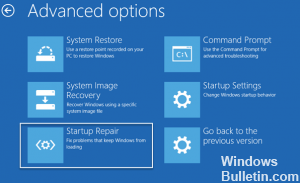
I det samme verktøyet kan du åpne kommandoprompt og utføre følgende kommandoer:
- Kjør System File Checker ved å skrive sfc / scan på spørringen
- Reparer Windows Image ved å kjøre DISM-verktøy. En tidligere innlegg ble funnet her. beskriver hvordan du kjører dette reparasjonsverktøyet
- Oppgrader din MBR ved hjelp av bootrec-verktøyet.
- Skriv bootrec / rebuildbcd, følg instruksjonene
Du kan også prøve å gjenopprette BCD-filen ved å utføre kommandoen bcdedit / import f: \ 01.bcd
Med riktig stasjonsbrev og navnet på din BCD-fil.
Det er svært sjeldne anledninger at strømbrudd påvirker harddisken. I så fall må du bytte ut maskinvaren din. Men for andre problemer du kanskje har opplevd i forbindelse med dette, bare send en melding, og vi vil gjerne hjelpe deg med det.
Ekspert Tips: Dette reparasjonsverktøyet skanner depotene og erstatter korrupte eller manglende filer hvis ingen av disse metodene har fungert. Det fungerer bra i de fleste tilfeller der problemet skyldes systemkorrupsjon. Dette verktøyet vil også optimere systemet ditt for å maksimere ytelsen. Den kan lastes ned av Klikk her


